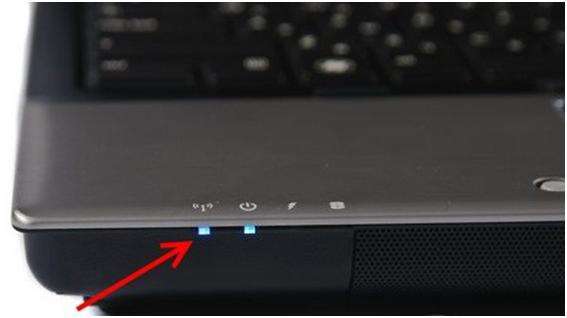¿Cómo activar Wi-Fi en una computadora portátil?
Contenido:
Hay varias formas de activar Wi-Fi en una computadora, que difieren en diversos grados de complejidad. El más simple de ellos es el que implica el uso de un control deslizante ubicado en el cuerpo. La mayoría de las veces, dicha clave se localiza frente al dispositivo: en su extremo. Para activar la red inalámbrica, mueva el control deslizante a la posición "Encendido".
Si no hay controles deslizantes, puede activar Wi Fi usando una combinación de teclas. Si observa el teclado, puede ver un icono con la inscripción del mismo nombre. La mayoría de las veces se encuentra en las teclas F1-F12. Necesita ser presionado. Si Wi Fi no se enciende, debe presionar la combinación de esta tecla y Fn.
También puede activar Wi-Fi a través del menú de configuración de Windows. Para hacer esto, debe ir al centro de redes y recursos compartidos. Para hacer esto, haga clic derecho en el letrero de red ubicado en la esquina inferior derecha. Luego debe ir a la sección Cambiar la configuración del adaptador. Después de que aparezca la ventana de conexiones de red, se ubicará la columna requerida. Haga clic derecho sobre él y seleccione Habilitar. Si dicha función no está resaltada, entonces ya está habilitada.
¿Cómo activar Wi-Fi a través de una computadora portátil de diferentes fabricantes?
Diferentes compañías tienen combinaciones de teclas individuales con las que puede activar la conexión inalámbrica. Todas las empresas obligan a mantener pulsada la tecla Fn con una tecla de función adicional.
- Acer tiene F3 como tecla adicional;
- Asus requiere presionar F2;
- si está utilizando una computadora HP, debe hacer clic en F12;
- si la PC pertenece a Lenovo, debe presionar F9;
- según el modelo, Samsung recomienda mantener presionada la tecla F12 o F9;
- El fabricante de Dell también comparte varios comandos de habilitación de Wi-Fi en diferentes modelos: mantener presionado F12 o F2.
Antes de comenzar a presionar el comando, debe encontrar el ícono de Wi-Fi en el botón; de lo contrario, hacer clic en "a ciegas" puede causar que otras configuraciones importantes fallen.
Wi-Fi no funciona en una computadora portátil: ¿qué hacer?
Si el Wi-Fi no funciona, se debe verificar su actividad en el administrador de tareas. Para ello, haga clic en Inicio, haga clic con el botón derecho en la columna Equipo y seleccione Administrar en la lista que aparece. Luego se abre la ventana del Administrador de tareas. A continuación, se activa la columna Adaptadores de red. Si un ícono de función tiene una flecha que apunta hacia abajo, está deshabilitado. Para habilitarlo, haga clic derecho y seleccione Habilitar.
Este video le mostrará cómo habilitar las redes inalámbricas en una computadora portátil.
La falta de rendimiento de Wi-Fi se puede observar cuando se instala un controlador inadecuado o se pierde por completo. Para instalar el controlador correcto, debe visitar el sitio web de la compañía de PC. Luego se selecciona un modelo de la lista y luego se descarga el archivo necesario, específico para el sistema operativo.
Luego, el controlador se instala utilizando una utilidad estándar. La PC se está reiniciando. Después de tales manipulaciones, se debe activar Wi Fi.
La computadora portátil no ve Wi Fi: ¿cómo solucionar la situación?
Hay situaciones en las que la computadora no ve Wi Fi. Hay varios métodos para corregir este error. El más fácil de ellos es reiniciar el enrutador. Se retira del zócalo y, después de 10 segundos, se enciende nuevamente. Después de estos pasos, el sistema operativo se reinicia.
Puede comprobar el estado del sistema ejecutando diagnósticos de red. Haga clic derecho en el signo de la red inalámbrica, seleccione la línea de solución de problemas. Después de eso, Windows realizará una verificación de forma independiente, durante la cual puede detectar problemas y sugerir formas de solucionarlos. Si la PC aún se niega a reconocer Wi-Fi, debe verificar si esta función está habilitada. En este caso, se debe utilizar cualquiera de los métodos descritos anteriormente. Si hay una luz indicadora de actividad de Wi-Fi, puede centrar su atención en ella. En la mayoría de los casos, dichos indicadores se encuentran cerca del panel táctil o directamente al lado del botón de función que enciende la red inalámbrica.
Si Wi-Fi aún no se enciende, debe verificar la configuración de WLAN que es responsable de la configuración del adaptador de la red inalámbrica. Cuando está inactivo, los adaptadores pierden su disponibilidad. La verificación se realiza de la siguiente manera: debe ir al menú Inicio, escribir "Servicios" en la barra de búsqueda. El Servicio de configuración automática de WLAN está seleccionado de la lista. En el elemento, haga clic derecho, haga clic en ejecutar.
adaptador wifi para portatil
Si el módulo interno de la computadora está fuera de servicio, el dispositivo adaptador de Wi-Fi vendrá al rescate. Existe una gran variedad de adaptadores diseñados para activar Wi-Fi en una PC. La mejor opción para tales PC son los diseños compactos, cuyas dimensiones no superan las instalaciones del adaptador de un mouse inalámbrico. Los modelos de tamaño nano más populares son los adaptadores TP-LINK, sin embargo, además de ellos, hay una gran cantidad de estos modelos y otros fabricantes en el mercado. Vale la pena considerar que su calidad es competitiva con respecto a TP-LINK.
Para usar un dispositivo adaptador externo, insértelo en el puerto USB y luego instale el controlador, que se descarga del sitio web del fabricante o se instala desde el disco suministrado. Si Windows 10 está instalado en la computadora, la configuración se realizará automáticamente. A continuación, puede conectarse a Internet.
Dichos dispositivos son muy convenientes, a pesar de que ocupan 1 puerto USB. Esto se debe a que el portátil conserva su movilidad, que se perdería al conectarse a Internet por cable.